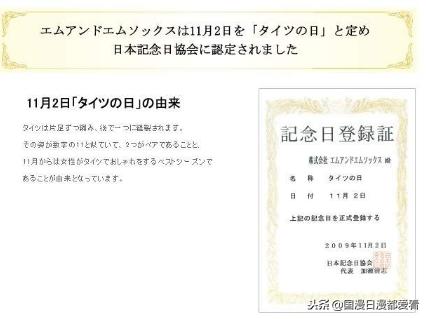在制作视频的时候,经常有制作文字动画的需要。文字动画,根据需要我们可以制作非常多的样式,今天给朋友们分享一个我常在产品视频或者企业宣传片视频中使用的文字动画样式:字间距缩放动画。

文章中,我会给大家介绍两种方式,分别是:手动关键帧和直接使用预设。
1、手动关键帧制作
动手能力比较强的朋友们,可以自己动手打关键帧来制作字间距动画。
首先我们在画面中打上需要制作动画的文字,调整字体样式后,打开文本→「动画」,为文字添加「字符间距」,此时我们就为文字添加了动画制作工具。
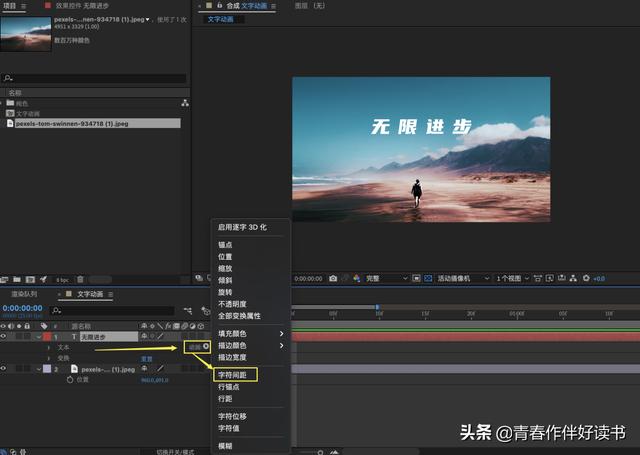
在动画制作工具中为「字符间距大小」设置关键帧,如果是想要制作文字字间距逐渐放大,那么可以在第一帧设置为0,10帧后设置为100或者根据需要设置为更大数值。

设置好关键帧之后,动画就已经制作完成,我们可以按下空格键,来预览动画的整体效果。
此时动画较为生硬,为了让动画更加和谐,我们为关键帧添加「关键帧辅助」中的「缓动」,快捷键是F9,到这里我们就已经制作好了字间距放大动画。

如果你想要字间距随着时间逐渐缩小的动画只需要全选两个关键帧,在「关键帧辅助」中选择「时间反向关键帧」即可。

2、自动制作
所谓自动制作就是使用AE中自带的动画预设,来快速制作字间距缩放动画。
我们依次找到效果和预设→动画预设→text→tracking,打开tracking,我们可以看到伸缩、减少字符间距、增加字符间距、扩展、放大、痉挛、缩短等动画预设。

这些动画预设中,我们本次教程用到的就两种:增加字符间距和减少字符间距。

我们在画面中输入文字内容后,直接将光标定位到动画要开始的位置,随后找到增加或者减少字符间距中的任何一个效果,拖拽到文字层上去即可。
如果感觉文字动画时间过短,我们可以按下U键,调出动画关键帧,然后手动调节动画关键帧之间的时间长度,同时与方法一类似,我们还可以为关键帧添加「关键帧辅助」,「缓动效果」,让整个动画看起来更加和谐。
这样我们就快速制作完成了字间距缩放动画。
3、注意事项
在制作字间距缩放动画的过程中,如果你想要从文字中间向两端缩放或者从文字中间向两端扩展的效果,那么在输入文字后,一定要将「段落对齐方式」选择为「中间对齐文本」。
我是传玉,青春作伴好读主理人,目前正从事摄影与视频剪辑方面的工作,喜欢摄影、读书、旅行、码字以及没事鼓捣一些稀奇古怪的东西。
以上就是本文的全部内容了,如果对你有所帮助,期待给一个点赞、收藏、评论与转发。
,